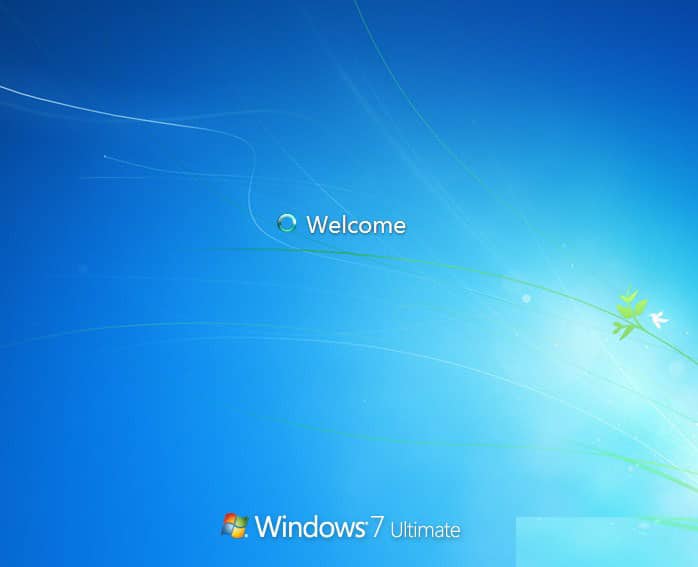Apakah kamu sedang mencari cara untuk membuat bootable Windows 7 di flashdisk? Kami punya solusinya! Tidak perlu repot-repot menggunakan CD atau DVD lagi, dengan flashdisk kamu bisa membuat bootable Windows 7 dengan mudah. Berikut adalah beberapa cara termudah yang bisa kamu lakukan:
Cara Membuat Bootable Windows 7 Di Flashdisk Mudah Dengan Windows 7 USB
Yang pertama adalah dengan menggunakan Windows 7 USB/DVD Download Tool. Tool ini dibuat oleh Microsoft khusus untuk memudahkan pengguna dalam membuat bootable Windows 7 di flashdisk. Berikut adalah langkah-langkahnya:
- Unduh Windows 7 USB/DVD Download Tool di situs resminya.
- Setelah selesai mengunduh, jalankan aplikasi tersebut.
- Siapkan file ISO Windows 7 yang ingin kamu gunakan. Pilih opsi \”Browse\”, lalu cari dan pilih file ISO tersebut.
- Kamu bisa memilih untuk membuat bootable Windows 7 di DVD atau flashdisk. Untuk membuat di flashdisk, pilih opsi \”USB device\”.
- Pilih flashdisk yang akan kamu gunakan untuk membuat bootable Windows 7.
- Terakhir, klik opsi \”Begin copying\” untuk memulai proses pembuatan bootable Windows 7 di flashdisk.
Cara Install Windows 7 dengan Flashdisk untuk Pemula Lengkap dengan Gambar
Bagi pemula yang ingin mencoba menginstal Windows 7 dengan flashdisk, berikut adalah langkah-langkahnya:
- Pertama-tama, siapkan file ISO Windows 7 yang ingin kamu gunakan.
- Selanjutnya, unduh software Rufus di situs resminya.
- Jalankan aplikasi Rufus dan pilih flashdisk yang akan kamu gunakan.
- Pilih opsi \”NTFS\” pada bagian \”File system\” untuk mengoptimalkan kecepatan transfer file.
- Pada bagian \”Create a bootable disk using\”, pilih opsi \”ISO Image\”.
- Klik opsi \”SELECT\” untuk memilih file ISO Windows 7 yang telah kamu unduh.
- Klik opsi \”START\” untuk memulai proses pembuatan bootable Windows 7 di flashdisk.
- Setelah selesai, kamu bisa memasukkan flashdisk yang telah dibuat bootable Windows 7 ke dalam komputer yang ingin kamu install.
- Restart komputer, lalu tekan tombol boot menu untuk memilih flashdisk sebagai media booting.
- Ikuti langkah-langkah instalasi Windows 7 seperti biasa.
- Selesai! Kamu berhasil menginstal Windows 7 dengan flashdisk.
Simpel bukan? Dua cara di atas merupakan cara yang paling mudah untuk membuat bootable Windows 7 di flashdisk. Jangan lupa untuk memastikan kapasitas flashdisk kamu cukup, apalagi jika kamu menggunakan USB 2.0 yang biasanya memiliki kecepatan transfer file yang lebih lambat dibandingkan USB 3.0. Selain itu, pastikan juga file ISO yang kamu gunakan telah diunduh dengan benar dan tidak mengalami kerusakan.
FAQ
Berikut adalah beberapa pertanyaan yang sering diajukan terkait dengan pembuatan bootable Windows 7 di flashdisk:
1. Apa saja yang dibutuhkan untuk membuat bootable Windows 7 di flashdisk?
Untuk membuat bootable Windows 7 di flashdisk, kamu membutuhkan file ISO Windows 7 dan flashdisk dengan kapasitas minimal 8GB.
2. Bisakah saya menggunakann flashdisk yang telah memiliki file/file lain di dalamnya?
Jika kamu ingin menggunakan flashdisk yang telah memiliki file lain di dalamnya, pastikan bahwa tidak ada file penting yang akan terhapus saat kamu memulai proses pembuatan bootable Windows 7. Selain itu, pastikan kapasitas flashdisk cukup untuk menyimpan file ISO Windows 7 dan juga file/folder yang ada di dalam flashdisk.
Video Tutorial Cara Membuat Bootable Windows 7 di Flashdisk Menggunakan Rufus
Dalam video tutorial di atas, kamu bisa melihat langkah-langkah pembuatan bootable Windows 7 di flashdisk menggunakan Rufus. Selamat mencoba dan semoga berhasil!